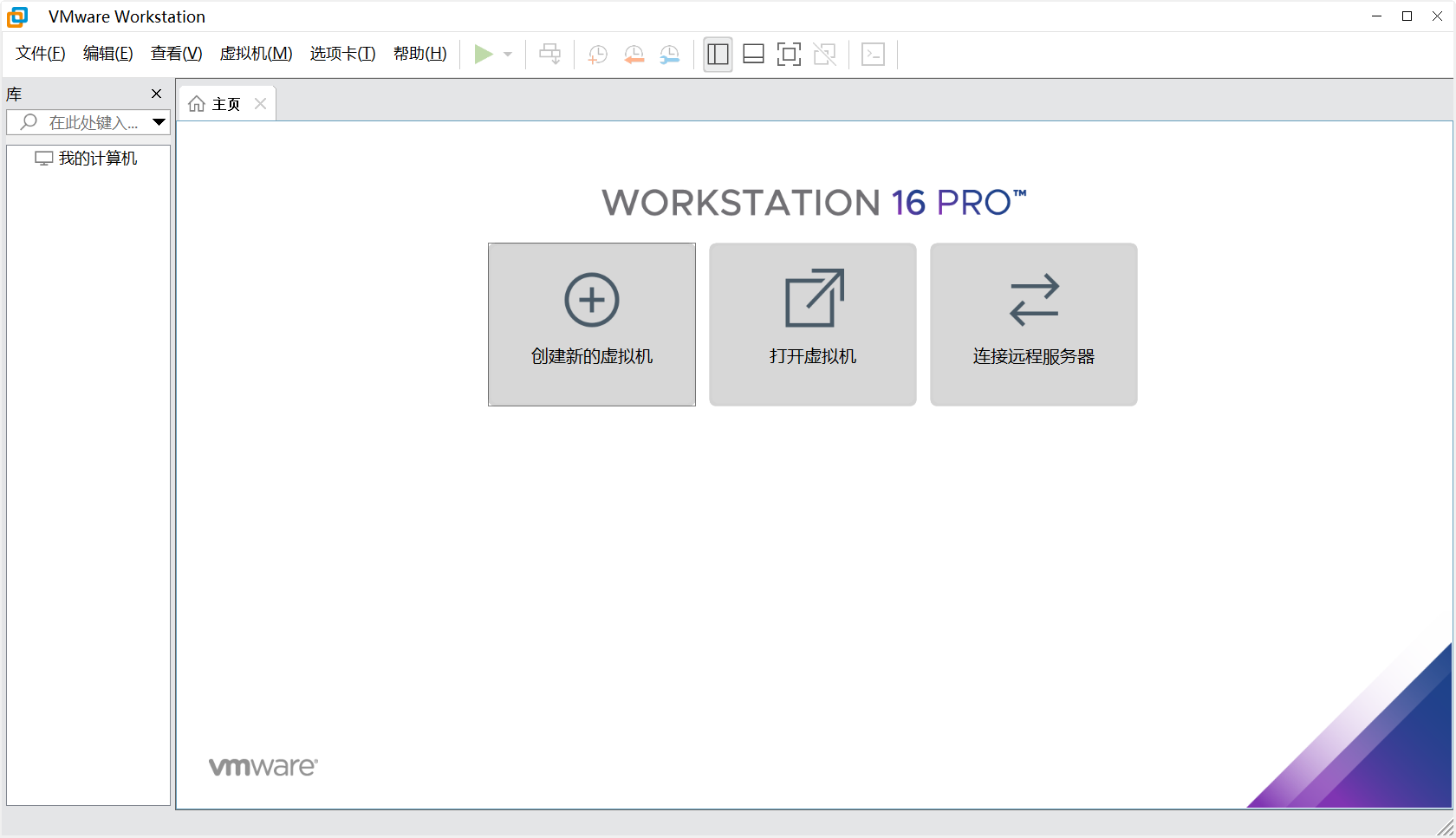
VMware虚拟机安装(非常详细)从零基础入门到精通,看完这一篇就够了_vmware虚拟机安装教程(1)
安装:选一下安装地址,一直下一步即可。(可能会要求重启电脑,重启即可)

二、安装Linux
下载Linux系统镜像(阿里云盘不限速):https://www.aliyundrive.com/s/UQMBPEovxNg
(系统镜像下载后,把后缀改成iso即可正常使用)
接下来看图操作
2.1 新建虚拟机



现在我们就相当于买电脑,先把电脑配置整好。什么cpu啊内存条啊硬盘啊什么乱七八糟的,先不着急装系统。


这里看你装什么版本的Linux了,我装的是GenOS 7.5 64位 所以选的是GenOS7 64位。

这里就是起个名字,位置建议选个磁盘大点的,别无脑放c盘,我一般开发相关的都是放在develop。

选处理器数量和内核数量建议根据自身处理器情况来。我是8核16线程,这里我选个4,2就够用了。看自身情况来定。


内存选个2gb一般就够日常使用了,然后点下一步。








2.2 安装操作系统
温馨提示:安装操作系统的过程中如果想从虚拟机切换到正常桌面可以按Ctrl+Alt

选择镜像位置,然后点确定

点击开启虚拟机

等待读秒

读完秒就会显示如图界面,拉到底选择中文,然后选择简体中文。然后点继续。

这里是修改安装方式,最小安装是只有命令行界面(大佬可选择,当然如果是大佬应该也看不到这个文章)。这里我们选择 GNOME 桌面,然后点完成。


选择不启用KDUMP,启用会占用内存。


安装位置这一项,点进去,然后直接点完成出来即可。不这么操作不让你安装。

然后是网络连接,不开启上不了网


开始安装

设置root密码

我直接弱密码 “ok”,这里主要要点两下完成。

然后等待安装完成。等下面的进度条走完。

安装完点击重启

等待重启完成后去接收人家的协议。



等待配置完成。


隐私可以关闭



这里设置一个用户,不然不让过。

设置密码,我还是直接弱密码 “ok”,你们随意。


好了 安装完成。

2.3 切换用户



用一开始设置的root密码登录即可


登录成功后又会重复之前user用户的步骤,选择语言啦 关位置服务啦之类的。
最终如下图:

安装完成了,史上最小白的教程了吧。。满意点个赞。。
题外话
初入计算机行业的人或者大学计算机相关专业毕业生,很多因缺少实战经验,就业处处碰壁。下面我们来看两组数据:
- 2023届全国高校毕业生预计达到1158万人,就业形势严峻;
- 国家网络安全宣传周公布的数据显示,到2027年我国网络安全人员缺口将达327万。
一方面是每年应届毕业生就业形势严峻,一方面是网络安全人才百万缺口。
6月9日,麦可思研究2023年版就业蓝皮书(包括《2023年中国本科生就业报告》《2023年中国高职生就业报告》)正式发布。
2022届大学毕业生月收入较高的前10个专业
本科计算机类、高职自动化类专业月收入较高。2022届本科计算机类、高职自动化类专业月收入分别为6863元、5339元。其中,本科计算机类专业起薪与2021届基本持平,高职自动化类月收入增长明显,2022届反超铁道运输类专业(5295元)排在第一位。
具体看专业,2022届本科月收入较高的专业是信息安全(7579元)。对比2018届,电子科学与技术、自动化等与人工智能相关的本科专业表现不俗,较五年前起薪涨幅均达到了19%。数据科学与大数据技术虽是近年新增专业但表现亮眼,已跻身2022届本科毕业生毕业半年后月收入较高专业前三。五年前唯一进入本科高薪榜前10的人文社科类专业——法语已退出前10之列。

给大家的福利
零基础入门
对于从来没有接触过网络安全的同学,我们帮你准备了详细的学习成长路线图。可以说是最科学最系统的学习路线,大家跟着这个大的方向学习准没问题。

同时每个成长路线对应的板块都有配套的视频提供:

因篇幅有限,仅展示部分资料
网络安全面试题

绿盟护网行动

还有大家最喜欢的黑客技术

网络安全源码合集+工具包


所有资料共282G,朋友们如果有需要全套《网络安全入门+黑客进阶学习资源包》,可以扫描下方二维码领取(如遇扫码问题,可以在评论区留言领取哦)~
网上学习资料一大堆,但如果学到的知识不成体系,遇到问题时只是浅尝辄止,不再深入研究,那么很难做到真正的技术提升。
一个人可以走的很快,但一群人才能走的更远!不论你是正从事IT行业的老鸟或是对IT行业感兴趣的新人,都欢迎加入我们的的圈子(技术交流、学习资源、职场吐槽、大厂内推、面试辅导),让我们一起学习成长!
更多推荐
 已为社区贡献1条内容
已为社区贡献1条内容







所有评论(0)